5 oplossingen om een Snapchat-video op te slaan die iemand je heeft gestuurd
Snapchat is een geweldig sociaal deelplatform dat door miljoenen gebruikers over de hele wereld wordt gebruikt. Het komt echter ook met bepaalde beperkingen. U kunt bijvoorbeeld geen snaps opslaan die door uw vrienden zijn verzonden zonder een melding te verzenden. Als je wilt weten hoe je een Snapchat-video kunt opslaan die iemand je heeft gegeven zonder betrapt te worden, dan ben je hier aan het juiste adres. In dit bericht laten we je vijf verschillende manieren weten om je te leren hoe je een video op Snapchat kunt opslaan.
- Deel 1: Hoe Snapchat-video’s opslaan met iOS Screen Recorder? (iPhone-oplossing)
- Deel 2: Hoe Snapchat-video’s opslaan met QuickTime op Mac? (iPhone-oplossing)
- Deel 3: Hoe Snapchat-video’s opslaan met Snapbox? (iPhone-oplossing)
- Deel 4: Hoe Snapchat-video’s opslaan met MirrorGo Android Recorder? (Android-oplossing)
- Deel 5: Hoe Snapchat-video’s opslaan met Casper? (Android-oplossing)
Mogelijk bent u geïnteresseerd in: Snapchat verzendt geen snaps? Top 9 oplossingen + veelgestelde vragen
Deel 1: Hoe Snapchat-video’s opslaan met iOS Screen Recorder? (iPhone-oplossing)
Als je een iPhone hebt, kun je gewoon de iOS-schermrecorder. Het is een veilige en betrouwbare manier om je schermactiviteit vast te leggen zonder de algemene voorwaarden van Snapchat te schenden. De tool is compatibel met alle belangrijke iOS-versies (inclusief iOS 13) en draait op Windows-systemen. Je kunt het ook gebruiken om je apparaat naar een groter scherm te spiegelen. Leer hoe u video’s op Snapchat kunt opslaan met iOS Screen recorder door deze stappen te volgen.

iOS-schermrecorder
Bewaar Snapchat-video op iPhone zonder jailbreak of computer.
- Spiegel uw apparaat draadloos naar uw computer of projector.
- Neem mobiele games, video’s, FaceTime en meer op.
- Bied zowel de Windows-versie als de iOS-app-versie aan.
- Ondersteuning voor iPhone, iPad en iPod touch die draait op iOS 7.1 tot iOS 13.
- Bied zowel Windows- als iOS-programma’s aan (het iOS-programma is niet beschikbaar voor iOS 11-13).
Hoe Snapchat-video’s opslaan met de iOS Screen Recorder-app?
Stap 1. Eerst downloaden iOS Screen Recorder-app en tik op Installeren op de afbeelding hieronder op je iPhone om het te installeren.
Stap 2. Dan moeten we de distributie op je iPhone vertrouwen. Ga naar Instellingen > Apparaatbeheer > tik op de distributie van iOS Screen Recorder en selecteer vervolgens Vertrouwen.

Stap 3. Zodra de installatie is gelukt, opent u iOS Screen Recorder, past u indien nodig de opname-instellingen aan en tikt u op Volgende om te beginnen met het opnemen van uw iPhone-scherm.

Stap 4. Wanneer iOS Screen Recorder het venster minimaliseert, open Snapchat en speelt de video af die je wilt opnemen. iOS Screen Recorder neemt het hele afspelen op. Tik op de rode balk bovenaan je iPhone om de opname te beëindigen. De opgenomen video wordt automatisch opgeslagen in de filmrol.

Op deze manier helpt de iOS Screen Recorder-app je om Snapchat-video’s op te slaan die anderen je hebben gestuurd zonder dat ze het weten.
Hoe Snapchat-video’s opslaan met iOS Screen Recorder-software?
1. Om te beginnen met het opslaan van Snapchat-video’s, download iOS-schermrecorderen installeer het op uw systeem. Start de applicatie en u kunt deze opties van iOS Screen Recorder zien.

2. U kunt beide apparaten ook draadloos verbinden door ze op hetzelfde wifi-netwerk aan te sluiten.
3. Om je apparaat te spiegelen, kun je de hulp inroepen van Airplay (of Screen Mirroring). Schakel de optie in via de meldingsbalk nadat u uw telefoon op het systeem hebt aangesloten en tik op de optie ‘DrFoneTool’ om uw scherm te spiegelen.

4. Hierdoor wordt de spiegelbewerking gestart. Op je scherm zie je twee knoppen. Een daarvan is om de schermactiviteit vast te leggen, terwijl de andere is om het volledige scherm weer te geven. Open Snapchat op je telefoon en begin met het opnemen van de schermactiviteit voordat je op de video tikt die je wilt opslaan. Gebruik Snapchat op de gebruikelijke manier tijdens het opnemen. Als het klaar is, stopt u de opname en slaat u deze op uw systeem op.

Deel 2: Hoe Snapchat-video’s opslaan met QuickTime op Mac? (iPhone-oplossing)
Als je een Mac hebt, kun je ook de hulp van QuickTime gebruiken om snaps op te slaan. Nadat we hebben geleerd hoe je een Snapchat-video kunt opslaan die iemand je heeft gestuurd met iOS Screen Recorder, laten we je vertrouwd maken met een andere optie. Aangezien QuickTime eigendom is van Apple, is het een uiterst betrouwbare manier om schermopnames te maken. Bovendien is het vrij eenvoudig te gebruiken. Als je wilt weten hoe je een video op Snapchat kunt opslaan met QuickTime, volg dan deze stappen.
1. Haal QuickTime op van hier en installeer het op je Mac. Start het en verbind uw iPhone met uw systeem met behulp van een bliksemkabel.
2. Nadat u QuickTime heeft gestart, moet u de optie ‘Nieuwe filmopname’ selecteren om het proces te starten.
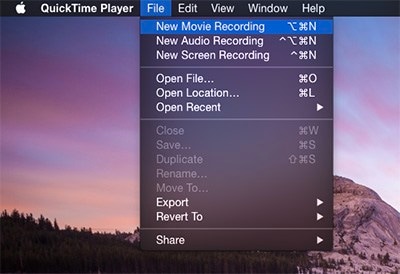
3. Nu wordt u gevraagd een bron voor uw opname te selecteren. Klik op de pijl-omlaag (in de buurt van het opnamepictogram) om alle opties te krijgen. Hier moet u uw telefoon selecteren als bron voor opname.
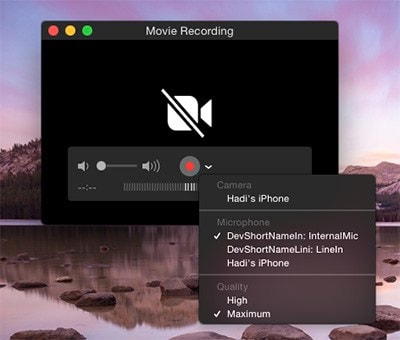
4. Wacht even, want QuickTime zal het scherm van je telefoon spiegelen. Open nu Snapchat op je telefoon en begin met opnemen in QuickTime voordat je de video opent. Hierdoor worden de video’s naadloos opgenomen. Nadat u klaar bent met opnemen, klikt u op de stopknop en slaat u uw video op.
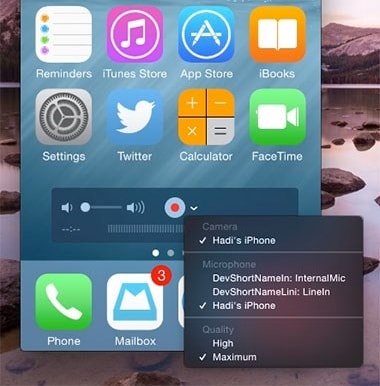
Deel 3: Hoe Snapchat-video’s opslaan met Snapbox? (iPhone-oplossing)
Als u uw telefoon niet op het systeem wilt aansluiten om snaps op te slaan, kunt u de hulp inroepen van een plug-in van derden, zoals Snapbox. Desalniettemin moet u weten dat Snapchat het gebruik van apps zoals Snapbox niet toestaat, en dat dit ook kan leiden tot de beëindiging van uw account. Als je bereid bent het risico te nemen, volg dan deze stappen en leer hoe je een Snapchat-video opslaat die iemand je op je telefoon heeft gestuurd.
1. Download Snapbox van een externe bron zoals dit omdat het niet langer beschikbaar is in de App Store. Installeer het op je apparaat en geef je Snapchat-inloggegevens op om in te loggen.

2. De interface is vrij eenvoudig te gebruiken en vergelijkbaar met die van Snapchat. Open gewoon een video die u wilt opslaan en tik op de knop Opslaan om deze op te slaan.
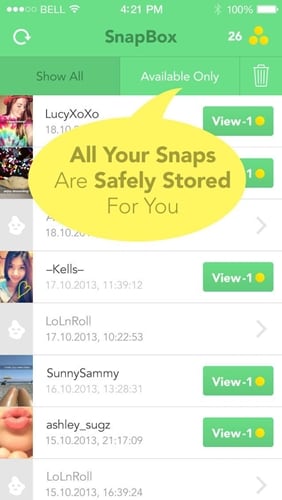
3. U kunt de snaps ook automatisch opslaan door de optie in Instellingen in te schakelen. Open gewoon in een handomdraai en het wordt automatisch opgeslagen op je telefoon (camerarol) zonder een melding naar je vrienden te sturen.
Deel 4: Hoe Snapchat-video’s opslaan met MirrorGo Android Recorder? (Android-oplossing)
Nadat je hebt geleerd hoe je video’s op Snapchat voor iPhone kunt opslaan, is het belangrijk om hetzelfde te weten voor Android-apparaten. Een van de gemakkelijkste manieren om uw schermactiviteit vast te leggen, is door gebruik te maken van MirrorGo Android-recorder. Het is een extreem veilige schermrecorder die op een Windows-systeem draait. Het kan ook worden gebruikt om uw scherm te spiegelen en onderweg video’s op te nemen. Als je wilt leren hoe je een video op Snapchat kunt opslaan met MirrorGo, volg dan deze stappen.

MirrorGo Android-recorder
Spiegel je Android-apparaat naar je computer!
- Spelen Android mobiele games op uw computer met uw toetsenbord en muis voor betere controle.
- Verzenden en ontvangen berichten met behulp van het toetsenbord van uw computer, inclusief sms, WhatsApp, Facebook, enz.
- Bekijk meerdere meldingen tegelijkertijd zonder uw telefoon op te nemen.
- Te gebruiken android apps op uw pc voor een ervaring op volledig scherm.
- Record je klassieke spel.
- Screen Capture op cruciale punten.
- Delen geheime bewegingen en leer next level play.
1. Haal MirrorGo van zijn website en installeer het op uw Windows-systeem. Maak een account aan of meld u eenvoudig aan met uw inloggegevens.
2. Gebruik een USB-kabel om uw telefoon op het systeem aan te sluiten. Schakel vooraf de optie USB-foutopsporing in op uw apparaat.

3. Tik na het maken van de verbinding op de ‘USB-opties’ op de meldingsbalk.

4. Hier kunt u selecteren hoe uw apparaat wordt aangesloten. Schakel MTP in en zorg ervoor dat deze niet is ingesteld op ‘Alleen oplader’. U kunt ook een draadloze verbinding tot stand brengen.

5. Nadat je je telefoon hebt gespiegeld, krijg je extra opties op het scherm. Om een video op te nemen, open je Snapchat en klik je op het videopictogram om de opname te starten voordat je de video opent.

6. Wanneer de opname klaar is, klikt u gewoon op de stopknop en krijgt u een scherm dat er ongeveer zo uitziet. U kunt uw video openen door op het bestandspad te klikken.

Deel 5: Hoe Snapchat-video’s opslaan met Casper? (Android-oplossing)
Casper is een ander populair alternatief dat kan worden gebruikt om Snapchat-video’s op te slaan. Hoewel, in tegenstelling tot andere opties, het constante gebruik ervan uw account kan blokkeren. Het heeft een interface die lijkt op die van Snapchat en laat je snaps opslaan met een enkele tik. Als je video’s wilt opnemen zonder je telefoon op het systeem aan te sluiten, dan is dit een geweldig alternatief. Volg deze stappen om te leren hoe je een Snapchat-video kunt opslaan die iemand je via Casper heeft gestuurd.
1. Aangezien Casper niet langer beschikbaar is in de Play Store, kun je het downloaden van hier. Nadat je het op je apparaat hebt geïnstalleerd, start je het en geef je je Snapchat-inloggegevens op om je gegevens te importeren.
2. De interface zou vergelijkbaar zijn met die van Snapchat. Open nu gewoon de video die u wilt opslaan. In de rechterbovenhoek ziet u een downloadpictogram. Tik erop en je video wordt opgeslagen.

3. Om toegang te krijgen tot de video, ga je naar Instellingen en open je de map ‘Opgeslagen Snaps’. Je kunt je video hier bekijken en zelfs naar een andere locatie op je apparaat overbrengen.
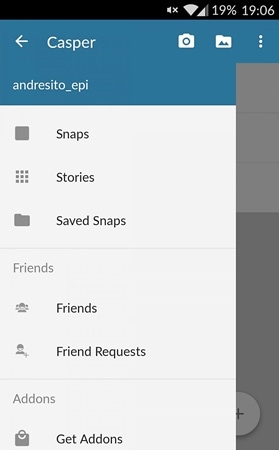
Naast het opslaan van Snapchat-video’s, kun je ook leunen op Twitch-tv’s downloaden Als je dat wil.
Als je nu weet hoe je een Snapchat-video kunt opslaan die iemand je heeft gestuurd met vijf verschillende tools, kun je zeker het meeste uit je favoriete app halen. Kies je favoriete alternatief en weet hoe je video’s op Snapchat kunt opslaan zonder gepakt te worden. We raden u echter aan een veilige optie te kiezen (zoals MirrorGo Android Recorder of iOS Screen Recorder) om snaps op te slaan zonder uw account in gevaar te brengen.
Laatste artikels

